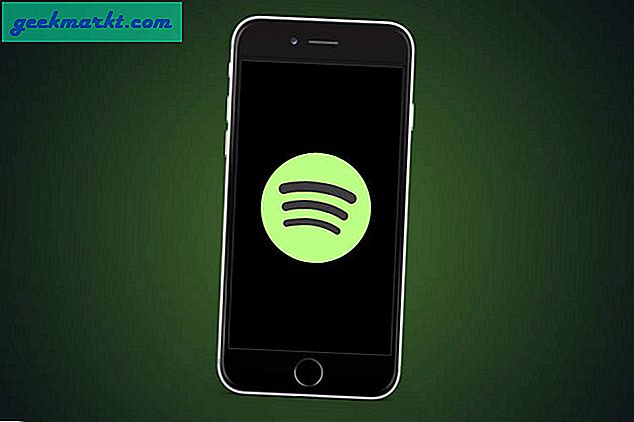Overschakelen van Windows naar Ubuntu, je mist veel apps. Vooral de handige native Windows-apps zoals OneDrive, OneNote, Microsoft Mail en de Sticky Notes. Hoewel Ubuntu, in tegenstelling tot andere Linux-distributies, niet vooraf wordt geladen met apps voor het maken van notities of app voor plaknotities, is er geen tekort aan apps voor plaknotities van derden op internet. Na veel GitHub-pagina's en internet te hebben bezocht, heb ik een lijst samengesteld met 7 beste Sticky Notes-apps voor Ubuntu.
Sticky Notes voor Ubuntu
1. Microsoft plaknotities
Microsoft plaknotities het zijn niet de krachtigste plaknotities daarbuiten, maar als uw gegevens zijn vergrendeld, is er geen manier om eruit te komen. Om het nog erger te maken, staat Microsoft u niet toe de gegevens te exporteren en heeft u er ook geen toegang toe buiten Windows. Dus als je iemand bent zoals ik, die Windows en Ubuntu dual-boot heeft en vaak toegang moet hebben tot Windows-plaknotities op Ubuntu, dan is deze app iets voor jou.
Gelukkig heeft het een nieuwe web-app waarmee je toegang hebt tot je Windows-plaknotities vanaf elk platform met een browser. Het enige dat u hoeft te doen, is ervoor zorgen dat u zich hebt aangemeld bij de Sticky Notes-app en dezelfde Microsoft-ID gebruikt om in te loggen op de Microsoft-portal. Daarnaast kunt u ook de Microsoft Arrow Launcher op uw Android gebruiken om toegang te krijgen tot uw plaknotities op het mobiele platform.
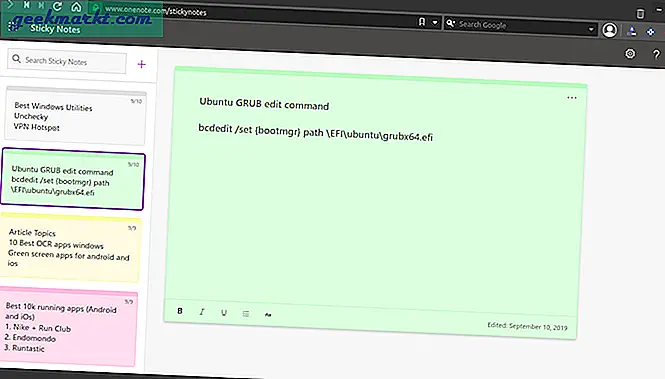
Wat is goed?
- U krijgt alle functies van de desktop-app, zelfs in de web-app
- Cloud-gegevenssynchronisatie
- Cross-platform ondersteuning voor Windows, Android
Wat niet?
- Kan de plaknotities niet vastzetten of slepen
Bezoek Microsoft Sticky Notes
2. StickyNotes
StickyNotes is, zoals de naam al doet vermoeden, een exacte Microsoft Sticky Notes-replica gebouwd voor Linux. De applicatie is open-source en bevat min of meer alle functies van plaknotities. Ten eerste krijg je een Note Manager waarin alle plaknotities over elkaar zijn gestapeld met verschillende kleurcodes.
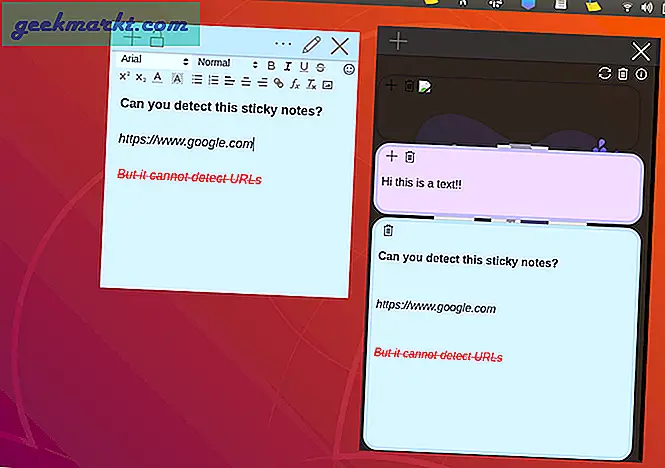
Naast tekstopmaak, worden met Sticky Notes ook woorden weergegeven die handig zijn als u graag ideeën op plaknotities schrijft. Bovendien kunt u ook audionotities en videobestanden aan uw plaknotities toevoegen. Mijn favoriete functie is de Dropbox-synchronisatie. U kunt inloggen op uw Dropbox-account en plaknotities synchroniseren al uw notities naar de cloud. Ik zou persoonlijk graag GDrive-ondersteuning hebben gehad, maar ik kan de financiële beperkingen begrijpen bij het verkrijgen van de Google API.
StickyNotes is een ideaal alternatief voor Microsoft Sticky Notes, maar ervaren gebruikers zouden het teleurstellend vinden. Het mist geavanceerde functies zoals wachtwoordbeveiliging, e-mailondersteuning, het afdrukken van plaknotities, enz. Afgezien daarvan heeft de gebruikersinterface een kleine inconsistentie om te reageren op muisklikken.
Wat is goed?
- Intuïtieve gebruikersinterface
- Ondersteuning voor smileys en tekstopmaak
- Ondersteunt video- en audiobestanden
- Dropbox-accountsynchronisatie
Wat niet?
- Geen beeldondersteuning
- Geen wachtwoordbeveiliging
Download plaknotities
3. Indicator Stickynotes
Stickynotes is nog een ander open-sourcealternatief voor de Microsoft Sticky Notes-gebruiker. In tegenstelling tot de vorige twee apps, wordt deze altijd op de achtergrond uitgevoerd met een pictogram op het paneel. U klikt op het pictogram en de vervolgkeuzelijst biedt u verschillende opties, zoals het maken van een nieuwe notitie, het vergrendelen van plaknotities, het exporteren en importeren van gegevens, enz.
Zonder twijfel is mijn meest favoriete functie de mogelijkheid om categorieën te maken. Ik heb mijn werkaantekeningen met een kleurcode in oranje en persoonlijke met een kleurcode in geel. Dit helpt echt om ze in een oogopslag te onderscheiden.
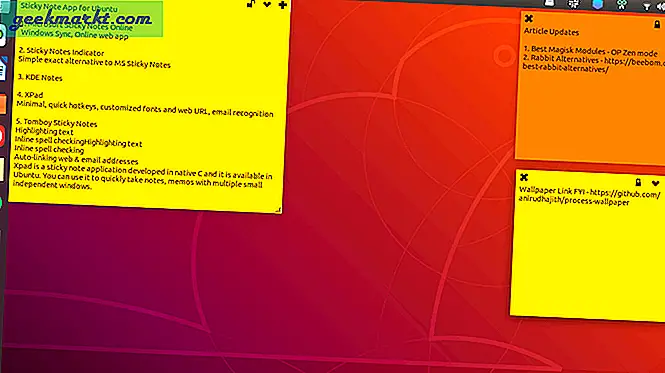
Indicator Stickynotes is ideaal voor een gemiddelde gebruiker, maar als u een krachtige gebruiker bent, zijn er veel ellende aan wal. De app herkent geen web-URL's, e-mails, enz. U kunt geen tekstopmaak doen in een plakbriefje, maar dit is allemaal redelijk draaglijk. Maar het meest vervelende is dat het niet over andere apps heen kan tekenen en om toegang te krijgen tot uw plaknotities, moet u altijd teruggaan naar het bureaublad.
Wat is goed?
- Minimale gebruikersinterface, kleur en lettertype-opties
- Mogelijkheid om plaknotities te vergrendelen om onbedoelde wijzigingen te voorkomen
- Verdeel plaknotities in categorieën zoals werk, persoonlijk, enz
- Mogelijkheid om notities te importeren en exporteren
Wat niet?
- Kan geen plaknotities vastzetten of openen in andere toepassingen
- Geen tekstopmaak en web-URL-herkenning
- Geen optie om plaknotities te zoeken
Download Indicator Stickynotes
4. KNotes
KNotes is een plaknotitie-applicatie uit een hele reeks handige hulpprogramma's die KDE biedt. U kunt KNotes rechtstreeks downloaden vanuit de apt-repository. Als KNotes er op het eerste gezicht teleurstellend uitziet, is het gevoel vrij wederzijds. De gebruikersinterface is extreem traditioneel en de dingen lijken eenvoudig totdat je met de rechtermuisknop op het pictogram klikt.
Je krijgt alle functies zoals Indicator Sticky Notes en het gaat een stap vooruit en laat je je plaknotities mailen of afdrukken. U kunt Alarm instellen met uw plaknotities om u te herinneren aan een gebeurtenis met wat toegevoegde tekst.
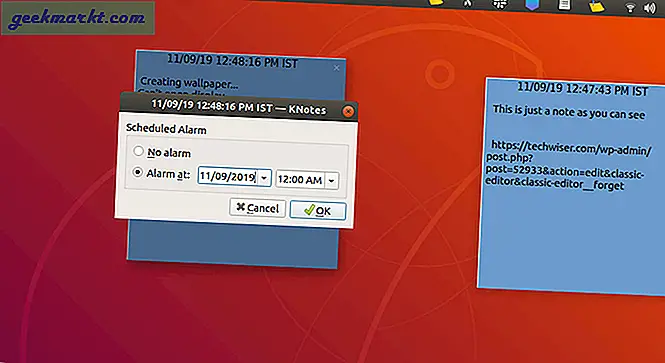
Wat is goed?
- Automatische spellingcontrole
- Mogelijkheid om een alarm in te stellen, plaknotities af te drukken of te mailen
- Mogelijkheid om plaknotities te doorzoeken
- Plak plakbriefjes op andere vensters
Wat niet?
- Ondersteunt geen hyperlink- of e-mail-ID's
- Geen tekstopmaak van individuele plaknotities
- Geen wachtwoordbeveiliging
5. XPad
XPad is een minimale notitie-applicatie en is er al eeuwen. Het heeft een van de beste gebruikersinterfaces onder de anderen in deze lijst. Net als bij Indicator Sticky Notes, heeft het alle basisfunctionaliteiten. Afgezien daarvan biedt het u individuele tekstopmaak. U kunt vet, cursief of de kleur van het lettertype binnen een individuele plaknotitie wijzigen.
XPad is een goede minimale sticky notes-app, maar ik heb er maar één klacht mee. De code is vrij oud en gebruikt nog steeds het oude systeemvakpictogram in plaats van het nieuwe paneelpictogram. Als u dus wilt dat het pictogram op het paneel wordt weergegeven, moet u deze kleine GNOME-extensie genaamd TopIcons Plus downloaden.
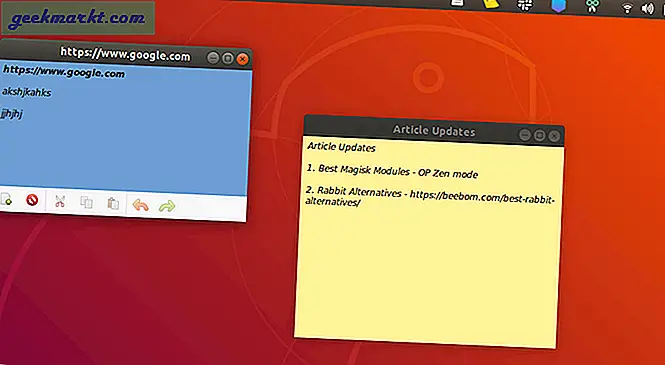
Xpad is een notitie-applicatie ontwikkeld in native C en is beschikbaar in Ubuntu. U kunt het gebruiken om snel aantekeningen te maken, memo's met meerdere kleine onafhankelijke vensters.
Wat is goed?
- Tekstopmaak in individuele plaknotities
- Sticky Notes Manager op het paneel
Wat niet?
- Oude code met systeemvak
6. GloboNote
In tegenstelling tot de vorige app XPad, is Globonote op geen enkele manier een minimale notitie-applicatie. Het heeft een hele reeks functies zoals wachtwoordbeveiliging, tekstopmaak, back-up en herstel, enz. Globonote is de enige app in deze lijst die afbeeldingen ondersteunt. U kunt afbeeldingen rechtstreeks op de plaknotities kopiëren en plakken. Afgezien daarvan biedt GloboNote ook een notitiebeheerder waarmee u alle notities op één plek kunt beheren.
GloboNote is de beste plaknotitie voor ervaren gebruikers. De interface is echter te oud en voelt niet geoptimaliseerd voor de Linux-gebruikersinterface.
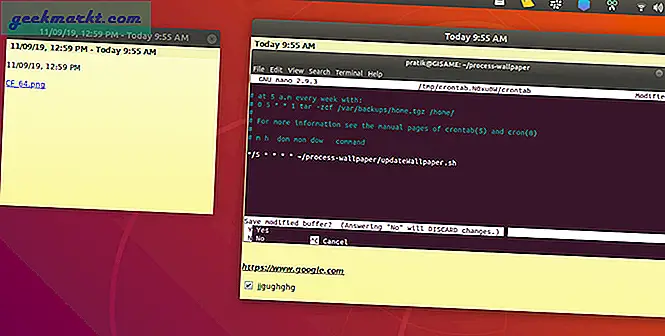
Wat is goed?
- Opmerking Manager
- Wachtwoordbeveiliging en slotopmerkingen
- Mogelijkheid om notities te zoeken
Wat niet?
- Onintuïtieve gebruikersinterface
- Niet geoptimaliseerd voor Linux UI
Download GloboNote
Afsluiten
In mijn geval gebruik ik StickyNotes omdat de meeste van mijn notities betrekking hebben op tekst en ik zou hetzelfde aanbevelen voor gebruikers zoals ik. Je kunt ook Indicator Sticky Notes of XPad proberen, die een meer moderne gebruikersinterface en alle basisfuncties heeft. Voor ervaren gebruikers zou ik GloboNote aanbevelen, maar de gebruikersinterface is traag en oud.
Laat het me weten in de comments als u problemen of vragen heeft.
Lees ook: 6 Beste klembordmanager voor Ubuntu